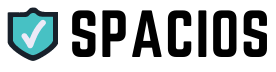Att säkerställa att ditt trådlösa nätverk är skyddat är av största vikt för att bevara din digitala integritet. Om någon annan utnyttjar ditt nätverk utan ditt tillstånd kan det inte bara sakta ner din internetupplevelse, utan också utsätta dina personliga uppgifter för risker. För att avgöra om obehöriga enheter är anslutna till ditt nätverk, finns det flera tecken och verktyg du kan använda.
Enklaste sättet att upptäcka om någon annan använder ditt Wi-Fi är genom att kontrollera listan över anslutna enheter i din router. Du får tillgång till denna information genom att logga in på din routers webbgränssnitt med en webbläsare. En lista över alla enheter som är anslutna till nätverket kommer att visas tillsammans med deras IP-adresser, MAC-adresser och eventuellt enhetens namn. Om du ser enheter som du inte känner igen, kan det vara ett tecken på att någon använder ditt nätverk utan ditt medgivande.
Det finns också specialiserad mjukvara som kan hjälpa dig att övervaka nätverket och upptäcka främmande enheter. Dessa program ger ofta mer detaljerad information om anslutna enheter och deras aktivitet på nätverket. Med hjälp av sådan mjukvara kan du få en överblick över all trafik och på så sätt lättare identifiera och blockera oönskade användare.
Grundläggande förståelse av trådlösa nätverk
För att säkerställa att ditt trådlösa nätverk endast används av behöriga personer är det viktigt att förstå grunderna i hur det fungerar och vilka säkerhetsprotokoll som finns tillgängliga.
Vad är ett trådlösa nätverk?
Ett trådlöst nätverk tillåter enheter som datorer och mobiler att ansluta till internet utan en fysisk kabel. Kommunikationen sker via radiovågor och kan överföras genom en trådlös router som kopplar upp sig mot internet. Varje nätverk har ett unikt SSID (Service Set Identifier) som identifierar nätverket för användarna.
Säkerhetsprotokoll i trådlösa nätverk: WEP, WPA och WPA2
Säkerhetsprotokoll är viktiga för att skydda ditt trådlösa nätverk från obehörig åtkomst.
-
WEP (Wired Equivalent Privacy) är ett äldre protokoll som inte anses vara säkert enligt dagens standarder på grund av svagheter i krypteringen.
-
WPA (Wi-Fi Protected Access) introducerades som en förbättring av WEP. Det använder starkare krypteringsteknik och var designat för att vara bakåtkompatibel med äldre enheter.
-
WPA2 är den förbättrade versionen av WPA och är det vanligaste säkerhetsprotokollet idag. Det använder avancerad kryptering genom AES (Advanced Encryption Standard) och är obligatorisk för enheter som stöder 802.11n och 802.11ac standarderna för bättre Wi-Fi säkerhet.
Identifiera anslutna enheter
För att säkerställa att endast auktoriserade enheter använder ditt trådlösa nätverk är det viktigt att regelbundet kontrollera vilka som är anslutna. Genom att använda din routers administrationsgränssnitt kan du övervaka och skydda ditt nätverk effektivt.
Kontrollera enheter anslutna till ditt nätverk
De flesta routrar tillåter dig att se en lista över enheter som för närvarande är anslutna till ditt nätverk. Denna lista kan åtkomstas genom din routers mjukvara och visar vanligtvis information som enhetens namn, IP-adress och ibland även enhetstyp (datorer, mobiler, surfplattor). För att få fram denna lista, behöver du ibland ladda ner en särskild app till din smartphone eller surfplatta, vilket gäller särskilt för moderna routrar designade för hemmabruk. Appar finns tillgängliga för både Android och iOS enheter.
- Steg-för-steg process för att kontrollera anslutna enheter:
- Ladda ner router-tillverkarens app till din smartphone eller surfplatta.
- Logga in med dina routeruppgifter.
- Sök efter sektionen som listar anslutna enheter eller klienter.
Använda administrationsgränssnittet på din router
Varje router har ett administrationsgränssnitt som kan nås via en webbläsare på en ansluten dator. Informationen du kan hitta här är mer detaljerad jämfört med en app. Du kan se historik över anslutna enheter, förändringar i nätverkshastigheter och utföra mer avancerade säkerhetskontroller.
- Steg-för-steg guide för att använda administrationsgränssnittet:
- Anslut till ditt nätverk med en dator.
- Öppna en webbläsare och skriv in IP-adressen till din router i adressfältet.
- Logga in med routerns användarnamn och lösenord.
- Navigera till sektionen som visar en lista över anslutna enheter.
I administrationsgränssnittet kan du vanligtvis också ändra nätverkets inställningar, uppdatera firmware och sätta upp gästnätverk för att ytterligare skydda ditt huvudnätverk.
Säkerhetsåtgärder för ditt trådlösa nätverk
För att skydda ditt trådlösa nätverk är det avgörande att vidta flera säkerhetsåtgärder. Genom att stärka din router och dina inställningar förbättrar du säkerheten och minimerar risken för obehörig användning.
Byta standardlösenordet på din router
När du installerar din router är det första steget att ändra det förinställda lösenordet. Detta är viktigt eftersom standardlösenorden ofta är enkla att gissa för potentiella angripare. Så här gör du:
- Logga in på routerns administrationsgränssnitt via en webbläsare.
- Sök upp inställningarna för lösenord eller säkerhet.
- Skapa ett starkt lösenord som innehåller en kombination av bokstäver, siffror samt specialtecken.
Uppdatera routrarnas firmware regelbundet
Regelbundna uppdateringar av firmware (mjukvaran i din router) stärker säkerheten genom att korrigera kända säkerhetsluckor. Så här håller du firmwaren uppdaterad:
- Besök din router- eller internetleverantörs webbplats för att ladda ner senaste firmware.
- Följ instruktionerna för att installera uppdateringarna, oftast tillgängliga via routerns administrationsgränssnitt.
Aktivera nätverkskryptering
För att förhindra obehörig åtkomst bör du aktivera nätverkskryptering. De vanligaste krypteringsmetoderna är WPA2 och WPA3. Följ dessa steg:
- Logga in på routerns administrationsgränssnitt.
- Gå till inställningarna för trådlöst nätverk eller säkerhet.
- Välj WPA2 eller WPA3 som säkerhetsmetod och ange en säkerhetsnyckel.
- Spara ändringarna och starta om nätverket om nödvändigt.
Tekniska lösningar och verktyg
För att upptäcka obehörig användning av ditt trådlösa nätverk kan du använda specialiserade nätverksmonitoreringsprogram. Dessa verktyg ger dig möjlighet att övervaka vilka enheter som är anslutna till ditt nätverk och eventuella okända enheter.
Använda nätverksmonitoreringsprogram som Fing
Fing är en populär app som kan hjälpa dig att hålla koll på ditt nätverk. Med hjälp av Fing kan du:
- Identifiera alla enheter anslutna till ditt nätverk.
- Få detaljerad information om varje ansluten enhet inklusive IP-adress, MAC-adress, enhetsnamn, modell och tillverkare.
Fing är tillgängligt för iOS, Android, Windows 10 och Windows 11, vilket gör det till en mångsidig lösning för nästan alla användare.
- Ladda ner och installera Fing-appen på din smartphone eller dator.
- Kör appen för att genomsöka ditt nätverk.
- Övervaka listan över upptäckta enheter och identifiera om någon enhet inte tillhör dig.
Förutom Fing kan du även använda inbyggda funktioner i ditt operativsystem för att övervaka nätverksaktiviteter:
- I Windows, kan du gå till Nätverks- och delningscenter för att se en lista på nätverksanslutna enheter.
- I Enhetshanteraren kan du visa alla hårdvarukomponenter som är anslutna till din dator, inklusive nätverksenheter.
Det är viktigt att regelbundet övervaka anslutna enheter, särskilt om du misstänker att någon obehörig nyttjar ditt nätverk. Om du upptäcker en okänd enhet, byt nätverkslösenord och säkerhetsinställningar för att undvika framtida intrång.
Problem med trådlösa nätverk och felsökning
När du misstänker att någon obehörig använder ditt trådlösa nätverk är det viktigt att kunna identifiera problemet och vidta åtgärder. Följande avsnitt guidar dig genom processen att hantera störningar och fysiska hinder samt identifiera och åtgärda låga hastigheter.
Hantera störningar och fysiska hinder
Störningar från andra elektroniska enheter såsom mikrovågsugnar och babyvakter kan påverka ditt Wi-Fi-nätverks prestanda. För att minska störningar, försök att placera ditt bredbandsmodem och Wi-Fi-router längre från dessa enheter. Fysiska hinder som tjocka väggar och stora metallföremål kan också försämra signalstyrkan. Om möjligt, flytta din router till en central punkt i hemmet för bättre täckning.
Identifiera och åtgärda låga hastigheter
Låga hastigheter på ditt nätverk kan bero på flera faktorer. Börja med att testa hastigheten direkt via en nätverkskabel ansluten till ditt bredbandsmodem för att utesluta problem med din bredbandsanslutning. Om hastigheten är som förväntat via kabel, testa sedan Wi-Fi-hastigheten i olika delar av bostaden. Om Wi-Fi-hastigheten är låg, se till att ditt Wi-Fi-nätverk är säkert och inte ett öppna nätverk. Byt lösenord och se till att WPA2-kryptering är aktiverad för ökad säkerhet.
Vanliga frågor
Att veta hur du övervakar och skyddar ditt wifi är viktigt för att förhindra obehörig användning. Denna sektion ger svar på vanliga frågor om övervakning och säkerhet för ditt trådlösa nätverk.
Hur kan jag kontrollera vilka enheter som är anslutna till mitt wifi-nätverk?
Du kan se vilka enheter som är anslutna till ditt wifi-nätverk genom att logga in på din router. Detta görs vanligtvis via en webbläsare genom att ange routerns IP-adress.
Finns det ett sätt att se om någon obehörig använder mitt wifi?
Ja, om du märker okända enheter på din routers enhetslista eller märker oväntade hastighetsminskningar, kan dessa vara tecken på obehöriga användare.
Hur upptäcker jag om mitt trådlösa nätverk är hackat?
Tecken på att ditt wifi kan vara hackat inkluderar oväntade enheter anslutna till ditt nätverk, konstiga aktiviteter på dina konton eller oväntad trafik i din nätverkslog.
Är det möjligt att ta reda på vilka webbsidor som besöks via mitt wifi?
Vissa routrar tillhandahåller loggar över nätverksaktivitet där du kan se vilka webbsidor som besöks. Det finns också specialiserade mjukvaruverktyg som kan spåra nätverkstrafiken.
Vilka verktyg finns för att övervaka aktivitet på mitt wifi?
Det finns nätverksövervakningsverktyg som Wireshark eller nätverksadministrationsappar som Fing som ger detaljerad insikt i din wifi-aktivitet.
Hur kan jag skydda mitt wifi-nätverk mot oönskade användare?
Förstärk ditt wifi-nätverks säkerhet genom att använda starka och unika lösenord, aktivera nätverkets kryptering, regelbundet uppdatera routerfirmware och stänga av WPS-funktionen.